Otevírají se nové možnosti: jak naplno využít přední displej telefonu Galaxy Z Flip5
Galaxy Z Flip5 úspěšně pokračuje v tradici řady Galaxy Z Flip a nabízí uživatelům celou řadu nečekaných zážitků, vesměs využívajících jeho kompaktní provedení s pohodlným ovládáním jednou rukou. Ke skvělému dojmu přispívá i nová konstrukce pantu Flex Hinge, díky níž po složení není na displeji vidět žádná mezera.
Jednou z jedinečných výhod modelu Galaxy Z Flip5 je přední displej s úhlopříčkou 3,4 palce neboli 8,6 cm, kterému se u Samsungu říká Flex Window. Dokonce i ve složeném stavu je displej větší a lepší než u všech předchozích modelů, nabízí snadný přístup k užitečným aplikacím a widgetům (miniaplikacím), aniž by bylo nutné telefon otevírat. Zároveň umožňuje snadnou a vcelku rozsáhlou úpravu telefonního prostředí na míru. Čtěte dál a dozvíte se, jaké možnosti přední displej Galaxy Z Flip5 nabízí.
Nemusíte telefon otvírat, stačí přejet po předním displeji prstem
Chcete-li využít přední displej telefonu skutečně na maximum, přejeďte přes něj prstem v libovolném směru – nahoru, dolů, doleva nebo doprava. Stačí jediný pohyb a dostanete se k nastavením a miniaplikacím, případně si můžete zobrazit notifikace nebo zprávy. Kvůli ničemu z toho není telefon nutné otevírat.

▲ Funkce, k nimž stačí přední displej Galaxy Z Flip5 (GIF). Shora dolů: rychlé nastavení / Zleva doprava: zobrazení notifikací a možnost odpovědět na zprávy / Zezdola nahoru: Samsung Wallet / Zprava doleva: miniaplikace.
#1. Miniaplikace aneb rychlá cesta k potřebným informacím
Když na předním displeji přejedete prstem zprava doleva, zobrazí se widgety neboli miniaplikace, které jste si předem zvolili. Tím se snadno a rychle dostanete k užitečným informacím.

▲ Přední displej telefonu Galaxy Z Flip5 podporuje více než 13 základních miniaplikací (widgetů) [1]. Můžete je přidávat, mazat nebo měnit jejich pořadí. (GIF).

▲ Příklady miniaplikací zobrazených na předním displeji Galaxy Z Flip5. Zleva Kalendář, Počasí, Poslední hovory, Přímé vytočení, Alarm, Počítání kroků, Denní aktivita, Časovač a SmartThings.

▲ K časovači se ze zobrazení Multi Widget View dostanete dotykem dvěma prsty (pinch) (GIF).
Pokud chcete přepnout na některou z miniaplikací, můžete displej přejet dvěma prsty (Screen Pinch) a otevře se zobrazení s názvem Multi Widget View. V ní se miniaplikace zobrazí uspořádané do mřížky a vy je vidíte všechny najednou.

▲ Různé možnosti designu základní obrazovky předního displeje Galaxy Z Flip5 (GIF).
Další výhodou telefonu Galaxy Z Flip5 jsou bohaté možnosti personalizace předního displeje. Uživatel může dle vlastní chuti volit font, styl a umístění hodin, případně barvu a typ pozadí.
#2. Vynikající selfies díky funkci FlexCam

▲ Stačí otevřít fotografickou aplikaci na předním displeji a můžete se těšit na selfies ve vysokém rozlišení.
Přední displej Galaxy Z Flip5 také výrazně usnadňuje fotografování. Díky funkci FlexCam se můžete těšit na skvělé selfies ve vysokém rozlišení, pořízené pomocí zadního fotoaparátu. Stačí v zavřeném stavu otevřít na předním displeji fotografickou aplikaci a aktivuje se hlavní fotoaparát s rozlišením 12 megapixelů, což znamená výtečnou kresbu se spoustou detailů.

▲ Funkci FlexCam lze u Galaxy Z Flip5 použít i k nastavení časovače, také lze tímto způsobem měnit poměr stran snímku a dokonce i přepnout na ultraširoký objektiv. (GIF).

▲ Hotové fotografie pořízené pomocí předního displeje Galaxy Z Flip5 si uživatel může ihned prohlédnout v režimu Quick View.
Pomocí rychlého náhledu (Quick View) na předním displeji lze fotografie prohlížet a mazat, případně je přidávat k oblíbeným. Ani tady není nutné telefon otevírat.

▲ V režimu Dual Preview se záběr zadního fotoaparátu zobrazí na předním i na hlavním displeji..
Také se občas trápíte tím, že vás nikdo nedokáže vyfotografovat tak, abyste vypadali opravdu k světu? Teď proti tomu můžete něco udělat – v režimu Dual Preview je kompozice vidět na velkém i na předním displeji současně. Takže vidíte, jak budete na cizích snímcích vypadat…

▲ Díky funkci Auto Framing můžete pořídit povedené selfie video. (GIF).
Na předním displeji lze také výborně natáčet selfie videa pro sociální sítě. Lze měnit poměr stran při natáčení na výšku i na šířku, díky stabilizátoru Super Steady se záznam nebude třást a funkce Auto Framing s umělou inteligencí pomáhá sledovat váš pohyb a automaticky vytvářet povedenou kompozici.
#3. Díky notifikacím okamžitě odpovíte na každou zprávu

▲ Na předním displeji lze rychle odpovídat na textové zprávy. (GIF).
Když na předním displeji přejedete prstem zleva doprava, otevře se seznam notifikací. Tady najdete například nepřijaté hovory nebo textové zprávy. Na ně můžete také hned odpovědět pomocí QWERTY klávesnice – zobrazí se rovněž na předním displeje, takže telefon opět nemusíte otevírat.
Lze rovněž pročítat minulé konverzace, posílat emotikony, převádět mluvenou řeč na text nebo si vybrat ze 30 přednastavených odpovědí. Ve všech případech se jedná o pohodlná a rychlá řešení.

▲ Miniaplikace s posledními hovory.
Na předním displeji lze zobrazit i miniaplikace zaměřené na telefonování. Volit číslo můžete na klávesnici ručně, v seznamu posledních hovorů nebo přímým vytáčením, pokud do miniaplikace zadáte číslo volané osoby.
#4. Dynamické hraní na předním displeji díky aplikaci Good Lock[2]
Představte si, že jedete do práce a v metru je hlava na hlavě. Proč si cestu nezpříjemnit hraním na předním displeji? Je to jednoduché, jen to chce stáhnout si aplikaci Good Lock.

▲ Jak se dělá herní miniaplikace? Otevřete aplikaci Lock, vyberte kartu Life, nainstalujte MultiStar a klikněte na položku Game Widget. Pak si můžete stáhnout jakoukoli hru, která vás zaujme..
V internetovém obchodě Galaxy Store si stáhněte aplikaci Good Lock a na kartě Life Up najděte položku MultiStar. Nainstalujte si tuto funkci do telefonu a vyberte v menu položku „I ♡ Galaxy Foldable“. Pak otevřete Game Widgets (herní miniaplikace) a vyberte si hru podle libosti. Nově vytvořenou miniaplikaci si můžete uložit přímo na přední displej a užívat si hraní, ať už jste kdekoli.

▲ Herní miniaplikace vytvořené pomocí aplikace Good Lock.
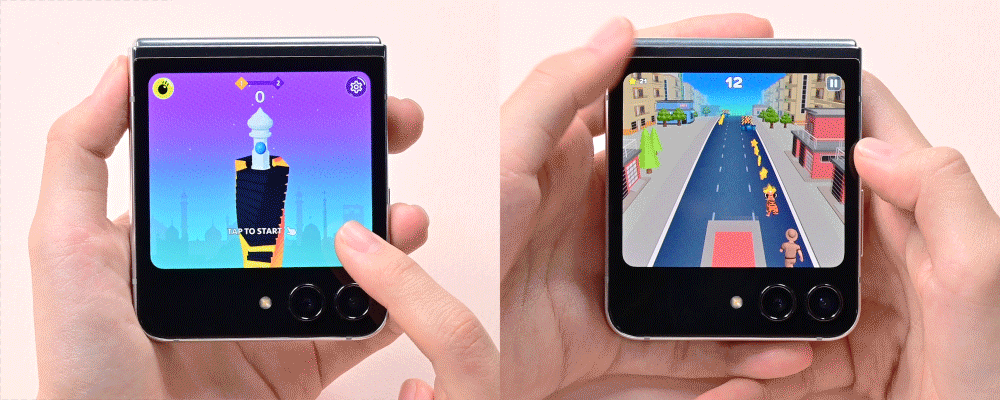
▲ Hraní na předním displeji: vlevo Stack Bounce, vpravo Tiger Run.
[1] Dostupnost funkcí se může lišit podle trhu nebo regionu. Dostupné widgety zahrnují: počasí, hodiny, Kalendář, přehrávač médií, přímé vytáčení, záznamník hlasu, kroky, poslední hovor, časovač, aplikace, scény SmartThings, ovládání sluchátek Buds, stopky, denní aktivita a Finance Google. Ovládání sluchátek Buds se zobrazí pouze po připojení externího zařízení. Ovládání přehrávaných médií se zobrazí pouze při přehrávání hudby.
[2] Dostupnost aplikace Good Lock závisí na zemi a regionu. Některé aplikace nemusejí být v systému Good Lock v některých regionech k dispozici. Dostupnost funkcí závisí i na verzi uživatelského rozhraní One UI.
Produkty > Mobilní zařízení
V případě, že jste zákazník a potřebujete pomoc či poradit, kontaktujte prosím samsung.com/cz/support/contact.
V případě, že jste novinář či influencer a máte dotaz či požadavek, kontaktujte prosím news.samsung.com/cz/contact-us.